
Indhold
- Genstart din enhed
- Installer den nyeste iOS 11 Update
- Prøv iOS 12 Beta
- Nulstil dine netværksindstillinger
- Gør noget oprydning
- Opdater dine apps
- Stop automatisk downloads
- Deaktiver widgets
- Ryd Browser Cookies & Data
- Stop baggrundsopdatering
- Reducer dine animationer
- Start forfra
- Installer iOS 12.2 for bedre sikkerhed
Hvis din iPhone, iPad eller iPod touch begynder at indefrysning, lagring eller tilfældigt genstart efter den nyeste iOS 11-softwareopdatering, har vi nogle få løsninger til at prøve, før du tager din enhed i en Apple Store til en checkup.
Apples nyeste iOS 11 opdatering leveres med rettelser og patches, men problemer plager iOS 11.4.1 brugere.
Den aktuelle liste over ydeevneproblemer i iOS 11 indeholder forskellige fejl og ydeevne problemer, herunder stædning, app lockups, tilfældige genstarter, brugerinterface lag, fryser og meget mere.
IOS-udførelsesproblemer er yderst frustrerende, men der er nogle ting at prøve, før du giver op og kommer i kontakt med Apples kundesupport. Nogle af jer kan endda være i stand til at rette dine iOS 11-ydeevneproblemer om sekunder.
Denne vejledning til at fastsætte dårlige iOS 11.0, iOS 11.0.1, iOS 11.0.2, iOS 11.0.3, iOS 11.1, iOS 11.1.1, iOS 11.1.2, iOS 11.2, iOS 11.2.1, iOS 11.2.2, iOS 11.2.5, iOS 11.2.6, iOS 11.3, iOS 11.3.1, iOS 11.4 og iOS 11.4.1 ydeevne problemer vil give dig nogle tip, der har arbejdet for at forbedre ydeevnen på iPhone, iPad og iPod touch i fortiden.
Der er ingen garanti for, at de vil fungere for dig og din enhed, men de er et skud værd, hvis du ikke kan stå iOS 11's ydeevne på din iPhone eller iPad.
Genstart din enhed
Den første ting, du vil gøre, er at genstarte din telefon eller tablet.
Dette kan virke latterligt, men en simpel genstart kunne få dig tilbage på sporet. Sluk for enheden ved at holde tænd / sluk-knappen nede, drej for at slukke for den, og tænd den igen.
Installer den nyeste iOS 11 Update
Hvis du kører en ældre version af iOS 11, og du bemærker præstationsproblemer, skal du prøve at installere opdateringen af iOS 11.4.1 og se, om det hjælper.
Prøv iOS 12 Beta
Hvis du ikke kan vente på, at Apple frigiver versionen af iOS, kan du prøve at downloade Apples iOS 12 beta.
IOS 12 beta er en tidlig version af Apples kommende opdatering af iOS 12 (sat til udgivelse i efterår), og den kommer med en lang liste over ændringer, herunder forbedringer af ydeevnen.
Beta er plaget med et udvalg af fejl, men der er en chance for at forbedre enhedens ydeevne.
Hvis du er interesseret, se vores guide til installation af iOS 12 beta på iPhone, iPad eller iPod touch. Du vil også gerne se på vores grunde for at undgå det.
Nulstil dine netværksindstillinger
Hvis du bemærker langsom downloadhastighed efter installation af den seneste iOS 11-opdatering, skal du prøve at nulstille enhedens netværksindstillinger.
Gå ind i din Indstillinger app> Generelt> Nulstil> Nulstil netværksindstillinger. Dette vil få din enhed til at glemme dine Wi-Fi-adgangskoder, så sørg for, at du har dem praktiske, før du foretager dit træk.
Du kan også prøve at nulstille alle enhedens indstillinger fra samme menu. Tryk let på Nulstil alle indstillinger. Dette vil gendanne enhedens indstillinger til deres fabriksindstillinger, så sørg igen for at skrive ned disse Wi-Fi-adgangskoder.
Gør noget oprydning
Hvis du har ejet din enhed i et stykke tid, har du sikkert samlet alle slags apps, fotos og videoer, du ikke længere har brug for. At slippe af med denne rod kan forbedre enhedens samlede hastighed.
For at kontrollere, hvor meget plads du bruger, skal du gå ind i dine indstillinger> Generelt> Opbevaring og iCloud brug og vælge Administrer lagring.
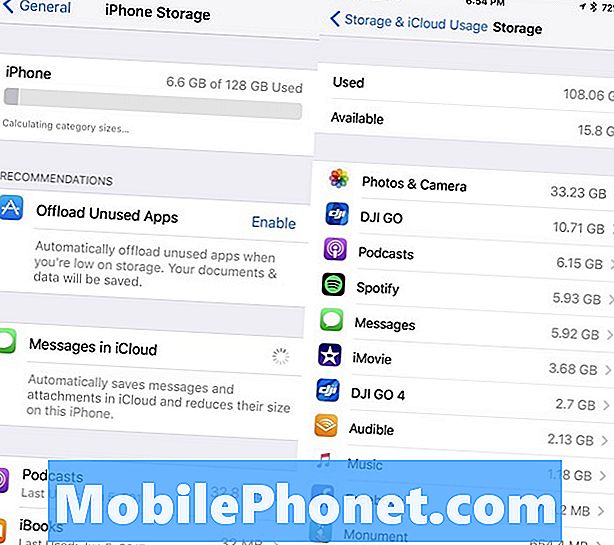
Hvis du løber tør for plads på din iPad eller iPhone, skal du gå tilbage til Generelt og derefter rulle ned til, hvor der står iPhone-opbevaring eller iPad-opbevaring, hvis du er på en tablet.
Apples iOS 11-opdatering giver dig et ekstremt detaljeret udseende af de ting, du gemmer på din enhed. Det gør også nogle anbefalinger baseret på din udnyttelse af din enheds harddisk. Du vil måske tage Apples råd.
Opdater dine apps
Hvis dine applikationer begynder at fungere, skal du sørge for, at de opdateres.
Udviklere skal udrulle iOS 11 support opdateringer med fejlrettelser og forbedringer. Hvis du begynder at opleve problemer med en app, vil du gerne se på disse opdateringer.
Gå ind i den nye App Store og læs anmeldelser fra iOS 11.4.1 brugere. Hvis de for det meste er gode, skal du installere den nyeste version af appen på din enhed.
Stop automatisk downloads
Hvis du har problemer med at holde trit med appopdateringer, kan iOS 'automatiske funktion være nyttig. Når det er sagt, kan den konstante strøm af opdateringer gøre din enhed i baggrunden, som potentielt kan føre til dårlig ydeevne.
Hvis du ikke har et problem med manuelt at opdatere dine apps, skal du i det mindste midlertidigt prøve at deaktivere automatiske overførsler på din enhed.
Gå til Indstillinger> iTunes & App Store. Når du er der, skal du skifte omskifter for at slukke for opdateringer, der er placeret i afsnittet Automatiske overførsler. Du kan også afbryde de andre muligheder også.
Deaktiver widgets
Widgets kan være nyttige, men de gør også enhedens hardwarearbejde. Deaktivering af widgets, du ikke længere har brug for, kan medvirke til at forbedre iOS 11's ydeevne på din iPhone eller iPad.
Mens du er på startskærmen, skal du svinge til højre. Rul hele vejen til bunden af listen, og tryk på Rediger. Det er det lille cirkulære ikon.
På den næste skærm skal du se en lang liste over tjenester og apps. Dette er dine aktive og inaktive widgets. Hvis du vil deaktivere en widget på din enhed, skal du trykke på den røde cirkel med den hvide linje og trykke på Fjern.
Du kan fjerne så mange som du vil, og du kan altid vende dem tilbage, hvis du ikke bemærker en forbedring af enhedens ydeevne.
Ryd Browser Cookies & Data
Hvis du rydder browserens cookies og data, frigøres hukommelsen og hjælper med at fremskynde din enhed.
Hvis du bruger Apples Safari-browser, skal du gå ind i dine indstillinger> Safari> og rulle ned til, hvor der står Clear History og Website Data. Tryk på den.
Hvis du trykker på dette, fjernes din browserhistorik, cookies og andre data fra Safari. Historikken vil også blive ryddet fra alle enheder, der er logget ind på din iCloud-konto. Hvis du har det godt, skal du trykke på Ryd historie og data igen.
Hvis du bruger Googles Chrome-browser på din enhed, vil du gerne gå ind i selve appen og trykke på de tre lodrette cirkler i øverste højre hjørne.
Når du er derinde, skal du trykke på Indstillinger> Beskyttelse af personlige oplysninger> Ryd browserdata. Du kan nu vælge, hvad du ønsker at slette. Hvis du bemærker alvorlig forsinkelse, kan du begynde at friske.
Hvis det er tilfældet, vælg dem alle (du vil se et mærke til højre, når du har gjort det) og derefter klikke på Ryd browserdata.
Stop baggrundsopdatering
Baggrundsappsopdatering fungerer i baggrunden for at holde dine apps opdateret med nye data. For eksempel vil dit Facebook-feed løbende blive opdateret uden at skulle rent faktisk åbne appen.
Hvis du ikke har brug for dine apps, der arbejder i baggrunden, skal du prøve Prøv at gentage baggrundsapps opdatering. Det kan bidrage til at forbedre ydeevnen.
Gå ind i Indstillinger> Generelt> Baggrunds App Refresh og skift baggrundsopdatering. Dette vil lukke det helt ned.
Du kan også gå ned i din liste over apps en-til-en og foretage dine valg fra sag til sag. Dette er kedeligt, men det er ruten at tage, hvis du vil holde denne funktion levende for dine kerneapplikationer.
Reducer dine animationer
Hvis du begynder at bemærke hakkete animationer, prøv at toning dem ned.

iOS 11 giver en følelse af dybde, når du vipper din enhed og åbner og lukker dine apps. Hvis du minimerer denne funktion, kan det forbedre ydeevnen.
For at reducere bevægelseseffekter på din enhed skal du gå ind i Indstillinger> Generelt> Tilgængelighed og veksle Reducer bevægelse til. Før du gør det, skal du bemærke, at reduktion af bevægelseseffekter vil deaktivere nogle funktioner som bobleeffekten i appen Beskeder.
Du vil også gerne reducere gennemsigtighed og slør effekter. For at reducere gennemsigtigheden skal du gå til Tilgængelighed> tryk på Øg kontrast og tryk derefter på skiften for at tænde funktionen Reducer gennemsigtighed.
Start forfra
Hvis ingen af disse tips hjælper, og du ikke kan finde en løsning andetsteds, kan du nedgradere eller starte frisk og fabriks nulstille din telefon eller tablet.
Hvis Apple for øjeblikket logger ud på en ældre iOS-opdatering, kan du nedgradere. Hvis du ikke er bekendt med processen, skal du kigge på vores vejledning.
Hvis du ikke kan tage din enhed til en Apple Store, er en fabriksnulstilling nuklear mulighed. Det tager lidt tid, men det kan løse dine præstationsproblemer.
Før du nulstiller din enhed til fabriksindstillingerne, skal du sørge for, at dine vigtige data er korrekt sikkerhedskopieret via iTunes eller Apples iCloud-service.
Hvis alt er sikkerhedskopieret og godt at gå, og du er klar til en ren skifer, skal du gå ind i Indstillinger> Nulstil> Slet alt indhold og indstillinger for at få processen startet.
4 grunde til ikke at installere iOS 12.2 og 9 grunde du bør















